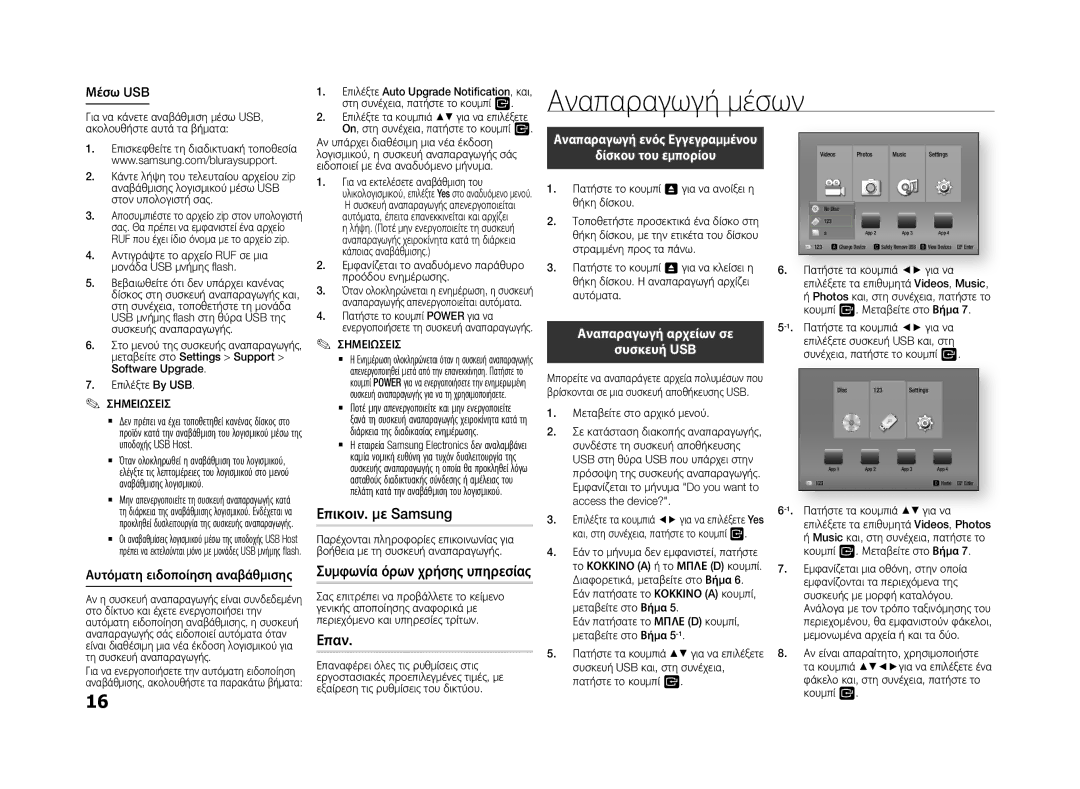Για να κάνετε αναβάθμιση μέσω USB, | 2. Επιλέξτε τα κουμπιά ▲▼ για να επιλέξετε | Αναπαραγωγή μέσων | | | | | | |
Μέσω USB | 1. | Επιλέξτε Auto Upgrade Notification, και, | | | | | | | | | | | | | |
| στη συνέχεια, πατήστε το κουμπί v. | | | | | | | | | | | | | |
ακολουθήστε αυτά τα βήματα: | | On, στη συνέχεια, πατήστε το κουμπί v. | Αναπαραγωγή ενός Εγγεγραμμένου | | | | | | | | |
1. Επισκεφθείτε τη διαδικτυακή τοποθεσία | Αν υπάρχει διαθέσιμη μια νέα έκδοση | | Videos | | Photos | Music | Settings | |
λογισμικού, η συσκευή αναπαραγωγής σάς | | δίσκου του εμπορίου | | | |
| www.samsung.com/bluraysupport. | | | | | | | | | |
2. Κάντε λήψη του τελευταίου αρχείου zip | ειδοποιεί με ένα αναδυόμενο μήνυμα. | | | | | | | | | | | | | |
1. | Για να εκτελέσετε αναβάθμιση του | 1. | Πατήστε το κουμπί | 8 | για να ανοίξει η | | | | | | | | |
| αναβάθμισης λογισμικού μέσω USB | | υλικολογισμικού, επιλέξτε Yes στο αναδυόμενο μενού. | | | | | | | | | | |
3. | στον υπολογιστή σας. | | Η συσκευή αναπαραγωγής απενεργοποιείται | | θήκη δίσκου. | | | | | | No Disc | | | | |
Αποσυμπιέστε το αρχείο zip στον υπολογιστή | | αυτόματα, έπειτα επανεκκινείται και αρχίζει | 2. Τοποθετήστε προσεκτικά ένα δίσκο στη | | | 123 | | | | | |
| σας. Θα πρέπει να εμφανιστεί ένα αρχείο | | η λήψη. (Ποτέ μην ενεργοποιείτε τη συσκευή | | | a | | App 2 | App 3 | App 4 | |
4. | RUF που έχει ίδιο όνομα με το αρχείο zip. | | αναπαραγωγής χειροκίνητα κατά τη διάρκεια | | θήκη δίσκου, με την ετικέτα του δίσκου | | 123 | a Change Device c Safely Remove USB d View Devices | " Enter |
Αντιγράψτε το αρχείο RUF σε μια | 2. | κάποιας αναβάθμισης.) | | στραμμένη προς τα πάνω. | 6. | Πατήστε τα κουμπιά ◄► για να | |
5. | μονάδα USB μνήμης flash. | Εμφανίζεται το αναδυόμενο παράθυρο | 3. Πατήστε το κουμπί | 8 | για να κλείσει η | Music, |
Βεβαιωθείτε ότι δεν υπάρχει κανένας | 3. | προόδου ενημέρωσης. | | θήκη δίσκου. Η αναπαραγωγή αρχίζει | | επιλέξετε τα επιθυμητά | Videos, |
| δίσκος στη συσκευή αναπαραγωγής και, | Όταν ολοκληρώνεται η ενημέρωση, η συσκευή | | αυτόματα. | | | | | ή Photos και, στη συνέχεια, πατήστε το |
| στη συνέχεια, τοποθετήστε τη μονάδα | 4. | αναπαραγωγής απενεργοποιείται αυτόματα. | | | | | | | κουμπί | v | . Μεταβείτε στο Βήμα 7. |
| USB μνήμης flash στη θύρα USB της | Πατήστε το κουμπί POWER για να | | Αναπαραγωγή αρχείων σε | 5-1. | |
| συσκευής αναπαραγωγής. | ✎ | ενεργοποιήσετε τη συσκευή αναπαραγωγής. | | Πατήστε τα κουμπιά ◄► για να | |
6. | Στο μενού της συσκευής αναπαραγωγής, | ΣΗΜΕΙΩΣΕΙΣ | | συσκευή USB | | επιλέξετε συσκευή USB και, στη | |
μεταβείτε στο Settings > Support > | | ✎ `` Η Ενημέρωση ολοκληρώνεται όταν η συσκευή αναπαραγωγής | | | συνέχεια, πατήστε το κουμπί v. |
7. | Software Upgrade. | | απενεργοποιηθεί μετά από την επανεκκίνηση. Πατήστε το | Μπορείτε να αναπαράγετε αρχεία πολυμέσων που | | | | | | | | |
Επιλέξτε By USB. | | κουμπί POWER για να ενεργοποιήσετε την ενημερωμένη | | | | Disc | 123 | Settings | |
✎✎ ΣΗΜΕΙΩΣΕΙΣ | | συσκευή αναπαραγωγής για να τη χρησιμοποιήσετε. | βρίσκονται σε μια συσκευή αποθήκευσης USB. | | | | | | | | |
| `` Ποτέ μην απενεργοποιείτε και μην ενεργοποιείτε | 1. Μεταβείτε στο αρχικό μενού. | | | | | | | | |
| `` Δεν πρέπει να έχει τοποθετηθεί κανένας δίσκος στο | | ξανά τη συσκευή αναπαραγωγής χειροκίνητα κατά τη | | | | | | | | |
| προϊόν κατά την αναβάθμιση του λογισμικού μέσω της | | διάρκεια της διαδικασίας ενημέρωσης. | 2. Σε κατάσταση διακοπής αναπαραγωγής, | | | | | | | | |
| υποδοχής USB Host. | | `` Η εταιρεία Samsung Electronics δεν αναλαμβάνει | | συνδέστε τη συσκευή αποθήκευσης | | | | | | | | |
| `` Όταν ολοκληρωθεί η αναβάθμιση του λογισμικού, | | καμία νομική ευθύνη για τυχόν δυσλειτουργία της | | USB στη θύρα USB που υπάρχει στην | | | | | | | | |
| ελέγξτε τις λεπτομέρειες του λογισμικού στο μενού | | συσκευής αναπαραγωγής η οποία θα προκληθεί λόγω | | πρόσοψη της συσκευής αναπαραγωγής. | | | App 1 | App 2 | App 3 | App 4 | |
| αναβάθμισης λογισμικού. | | ασταθούς διαδικτυακής σύνδεσης ή αμέλειας του | | Εμφανίζεται το μήνυμα "Do you want to | | 123 | | | | | d Home | " Enter |
| | πελάτη κατά την αναβάθμιση του λογισμικού. | | | | | | | | | |
| `` Μην απενεργοποιείτε τη συσκευή αναπαραγωγής κατά | Επικοιν. με Samsung | | access the device?". | | | 6-1. | επιλέξετε τα επιθυμητά Videos, Photos |
| προκληθεί δυσλειτουργία της συσκευής αναπαραγωγής. | 3. Επιλέξτε τα κουμπιά ◄► για να επιλέξετε Yes |
| τη διάρκεια της αναβάθμισης λογισμικού. Ενδέχεται να | | | | και, στη συνέχεια, πατήστε το κουμπί v. | Πατήστε τα κουμπιά ▲▼ για να | |
| `` Οι αναβαθμίσεις λογισμικού μέσω της υποδοχής USB Host | Παρέχονται πληροφορίες επικοινωνίας για | | | ή Music και, στη συνέχεια, πατήστε το |
| πρέπει να εκτελούνται μόνο με μονάδες USB μνήμης flash. | βοήθεια με τη συσκευή αναπαραγωγής. | 4. Εάν το μήνυμα δεν εμφανιστεί, πατήστε | | κουμπί v. Μεταβείτε στο Βήμα 7. |
Αυτόματη ειδοποίηση αναβάθμισης | Συμφωνία όρων χρήσης υπηρεσίας | | το ΚΟΚΚΙΝΟ (A) ή το | ΜΠΛΕ (D) κουμπί. | 7. | Εμφανίζεται μια οθόνη, στην οποία |
| Διαφορετικά, μεταβείτε στο Βήμα 6. | εμφανίζονται τα περιεχόμενα της |
Αν η συσκευή αναπαραγωγής είναι συνδεδεμένη | Σας επιτρέπει να προβάλλετε το κείμενο | | Εάν πατήσατε το ΚΟΚΚΙΝΟ (A) κουμπί, | | συσκευής με μορφή καταλόγου. | |
στο δίκτυο και έχετε ενεργοποιήσει την | γενικής αποποίησης αναφορικά με | | μεταβείτε στο Βήμα 5. | | | Ανάλογα με τον τρόπο ταξινόμησης του |
αυτόματη ειδοποίηση αναβάθμισης, η συσκευή | περιεχόμενο και υπηρεσίες τρίτων. | | Εάν πατήσατε το ΜΠΛΕ (D) κουμπί, | | περιεχομένου, θα εμφανιστούν φάκελοι, |
αναπαραγωγής σάς ειδοποιεί αυτόματα όταν | Επαν. | | μεταβείτε στο Βήμα 5 | -1 | . | | μεμονωμένα αρχεία ή και τα δύο. |
είναι διαθέσιμη μια νέα έκδοση λογισμικού για | | | 8. |
τη συσκευή αναπαραγωγής. | Επαναφέρει όλες τις ρυθμίσεις στις | 5. Πατήστε τα κουμπιά ▲▼ για να επιλέξετε | Αν είναι απαραίτητο, χρησιμοποιήστε |
Για να ενεργοποιήσετε την αυτόματη ειδοποίηση | | συσκευή USB και, στη συνέχεια, | | τα κουμπιά ▲▼◄►για να επιλέξετε ένα |
αναβάθμισης, ακολουθήστε τα παρακάτω βήματα: | εργοστασιακές προεπιλεγμένες τιμές, με | | πατήστε το κουμπί v. | | φάκελο και, στη συνέχεια, πατήστε το |
16 | εξαίρεση τις ρυθμίσεις του δικτύου. | | | | | | | κουμπί v. | | | |
| | | | | | | | | | | | | | |